Como alterar o nome de usuário e o nome de exibição do Twitch

Quer dar um novo começo ao seu perfil do Twitch? Veja como alterar o nome de usuário e o nome de exibição do Twitch com facilidade.

Dicas rápidas
O macOS possui uma ferramenta de diagnóstico integrada para diagnosticar e corrigir problemas de conectividade no seu Mac. Veja como usá-lo.
Passo 1: Segure a tecla Opção e toque no ícone Wi-Fi na barra de menu. Selecione Abrir diagnóstico sem fio nas opções do menu.
Dica: É recomendável que você se conecte à rede Wi-Fi afetada/problemática da qual o seu MacBook continua se desconectando antes de executar a ferramenta de diagnóstico de rede.
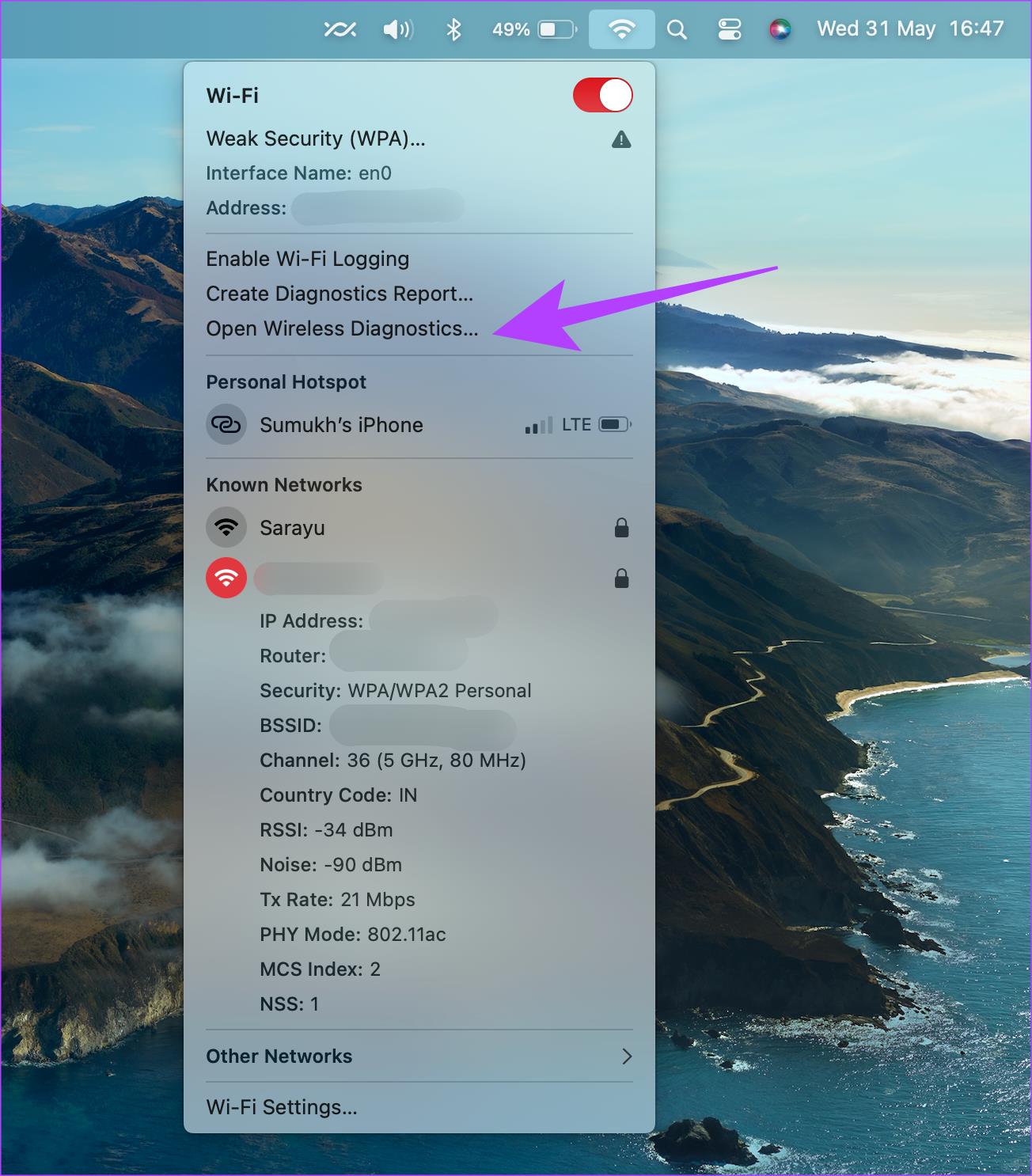
Passo 2: Clique em Continuar para iniciar o diagnóstico da rede.

Se a ferramenta Wireless Diagnostics não detectar nenhum problema com a rede, mas você ainda estiver enfrentando flutuações de conectividade, instrua a ferramenta a monitorar sua conexão Wi-Fi .
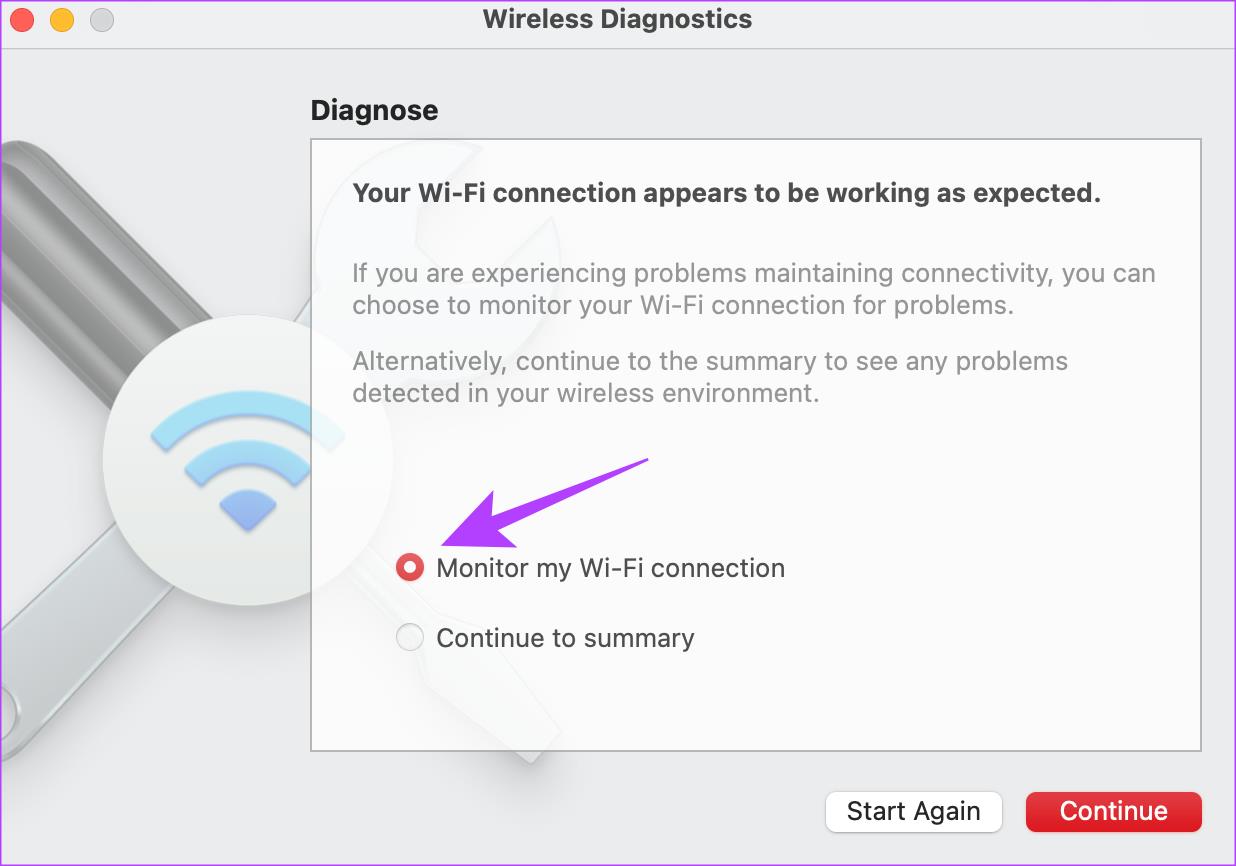
O System Management Controller (SMC) é responsável pelas atividades relacionadas à energia, ventilador, bateria e outros hardwares, como a placa de rede. Se você descobrir que alguns dos componentes mencionados acima do seu MacBook não estão funcionando corretamente, redefinir o SMC pode ajudar a restaurá-los ao normal. Siga as etapas abaixo para fazer isso.
Passo 1: Desligue o seu MacBook e aguarde cerca de 10 segundos.
Passo 2: Em seguida, toque e segure a tecla Shift (no lado direito do teclado) + tecla Opção (no lado esquerdo do teclado) + tecla Control (no lado esquerdo do teclado) simultaneamente. Segure-os por 7 segundos .
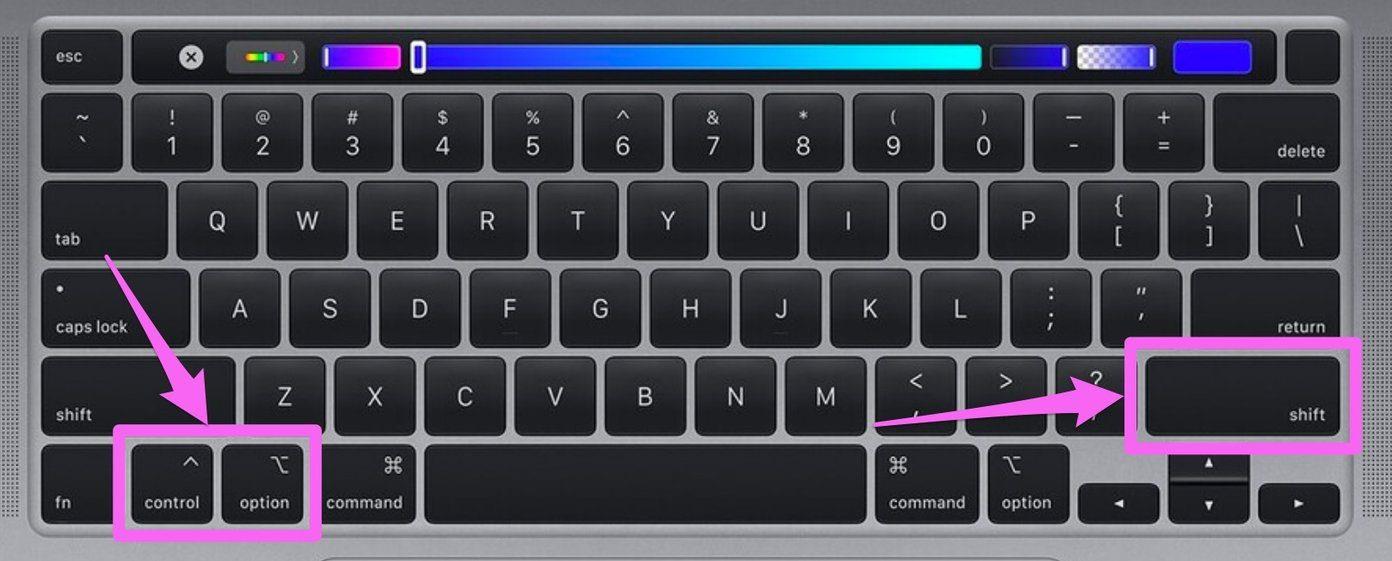
Etapa 3: Sem soltar as três teclas (na etapa 2), pressione e segure o botão liga / desliga .
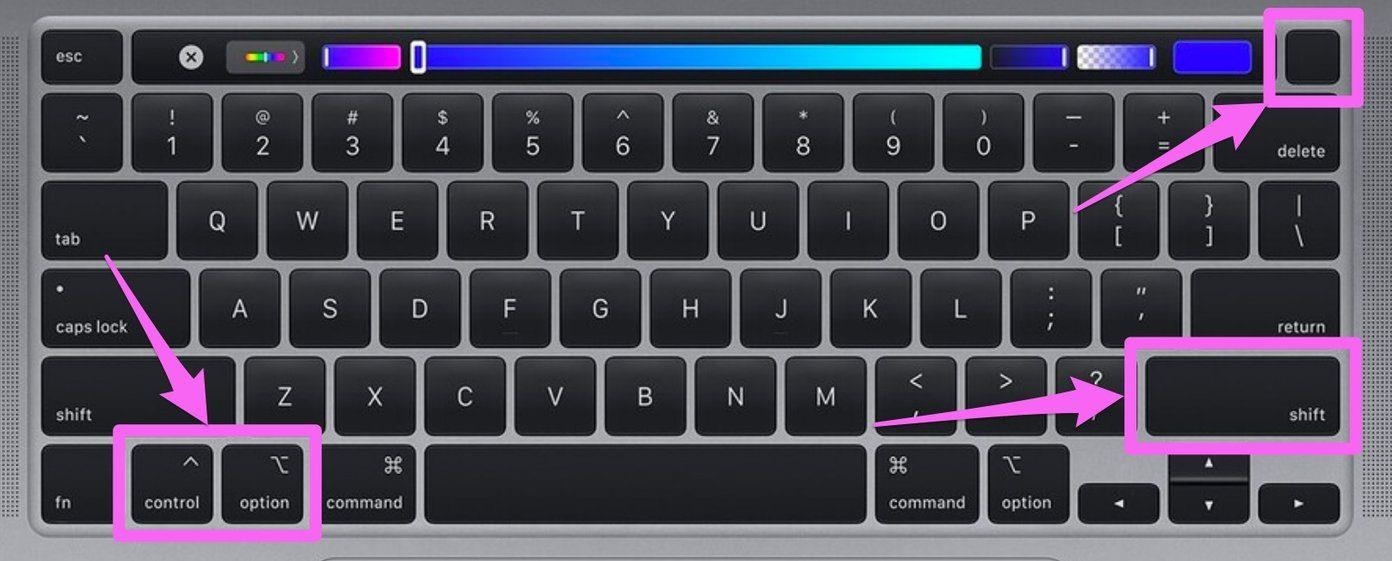
Segure essas quatro teclas ( Shift direito + Opção + Controle + Botão liga / desliga ) por cerca de 7 segundos. Seu Mac ligará por alguns segundos e desligará novamente.
Passo 4: Por fim, solte as quatro teclas após 7 segundos e pressione o botão liga/desliga .
Se você tiver esse problema apenas com uma rede Wi-Fi específica – digamos, sua rede Wi-Fi doméstica – verifique se o roteador está funcionando corretamente. Reinicializar o roteador e atualizá-lo para o firmware mais recente também pode ajudar a resolver esse problema, principalmente se outros dispositivos também se desconectarem constantemente.
De acordo com as recomendações da Apple , habilitar serviços de localização para Wi-Fi no seu Mac pode melhorar a estabilidade e o desempenho das conexões de rede sem fio.
Passo 1: Clique no logotipo da Apple no canto superior esquerdo. Inicie as configurações do sistema .
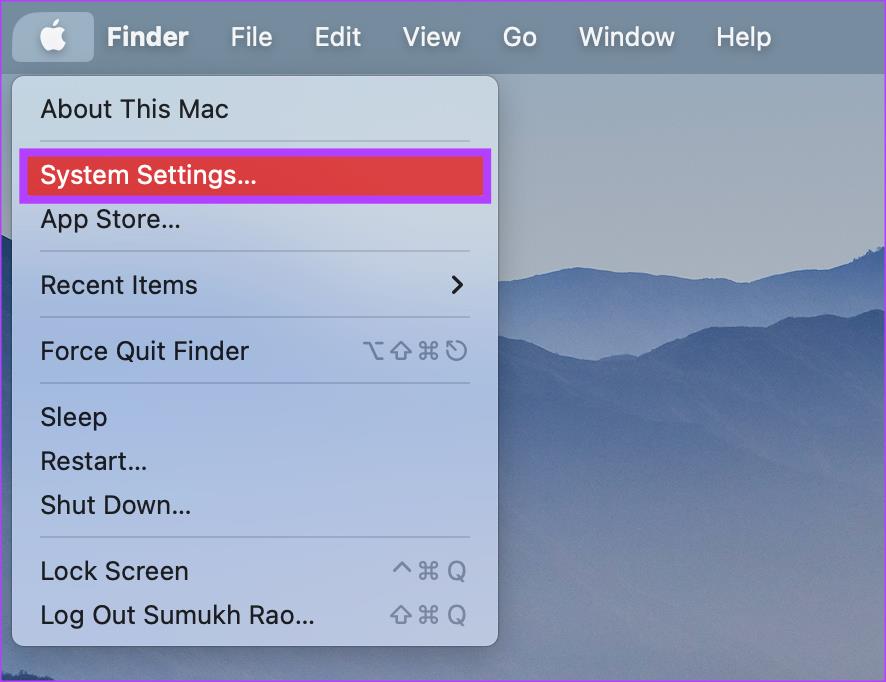
Passo 2: Navegue até Privacidade e Segurança usando o painel esquerdo. Em seguida, selecione Serviços de localização .
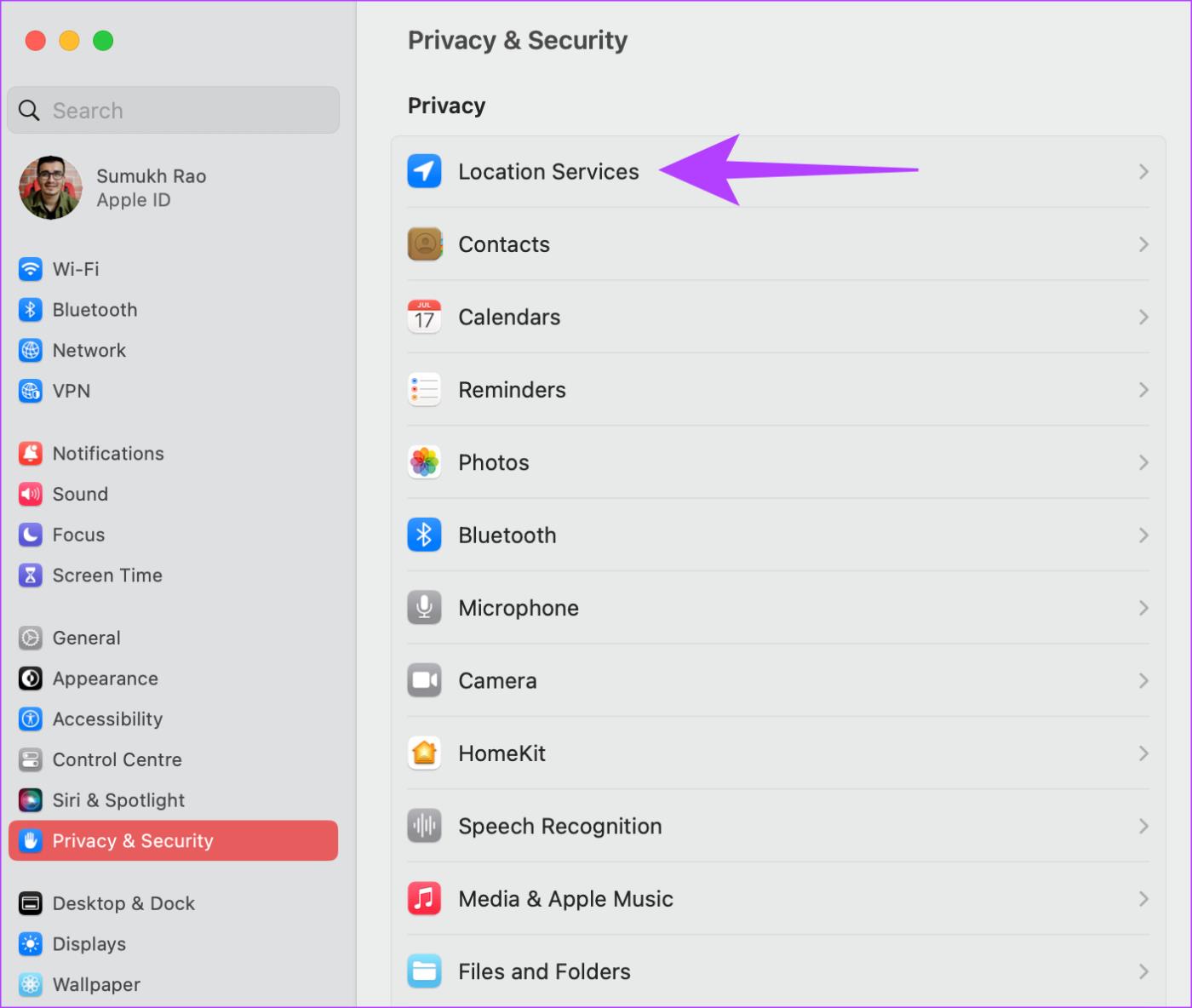
Etapa 3: Role até a parte inferior para encontrar Serviços do Sistema . Clique no botão Detalhes ao lado dele.
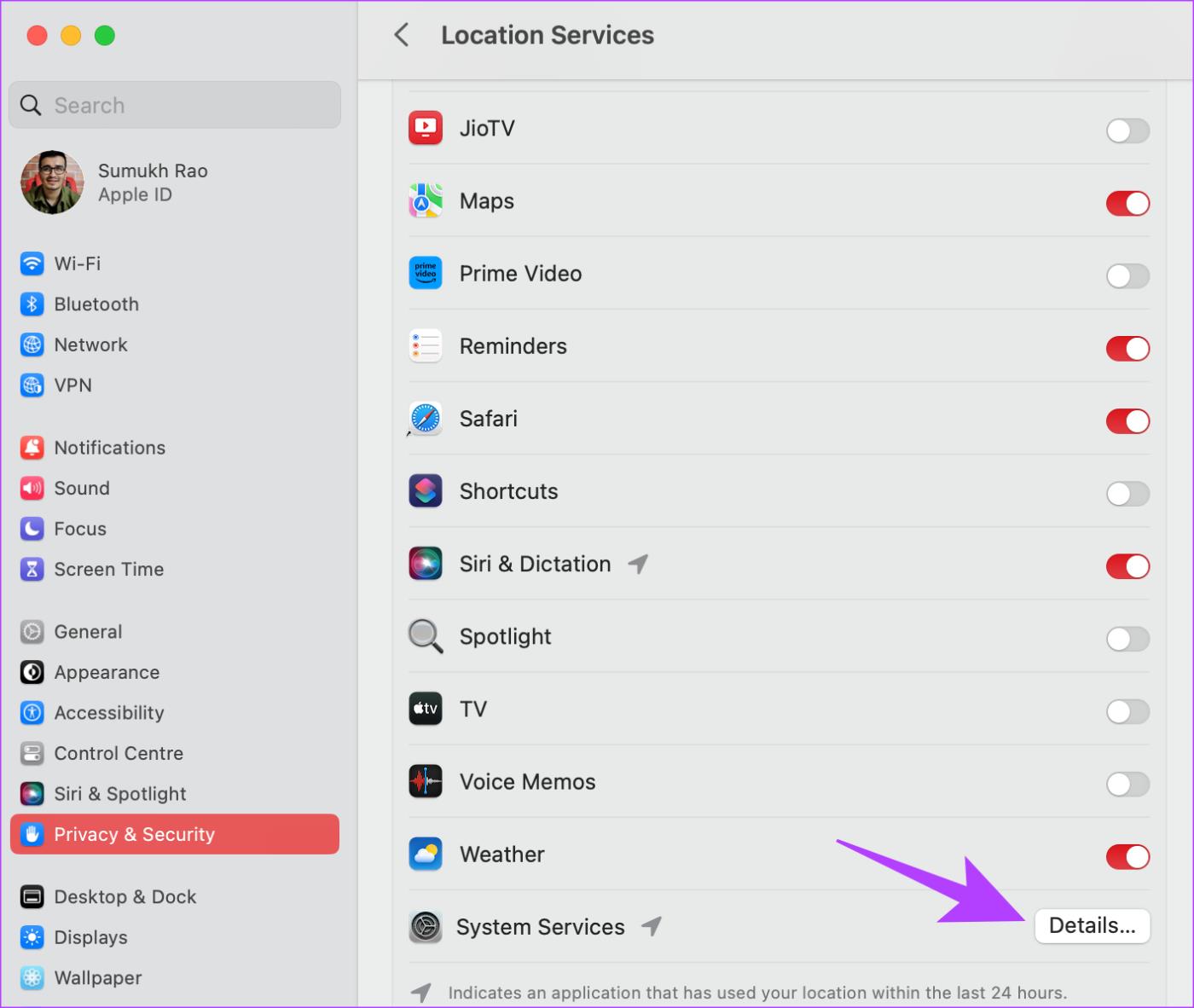
Etapa 5: certifique-se de que o botão ao lado de Rede e sem fio esteja ativado. Uma vez ativado, clique em Concluído .
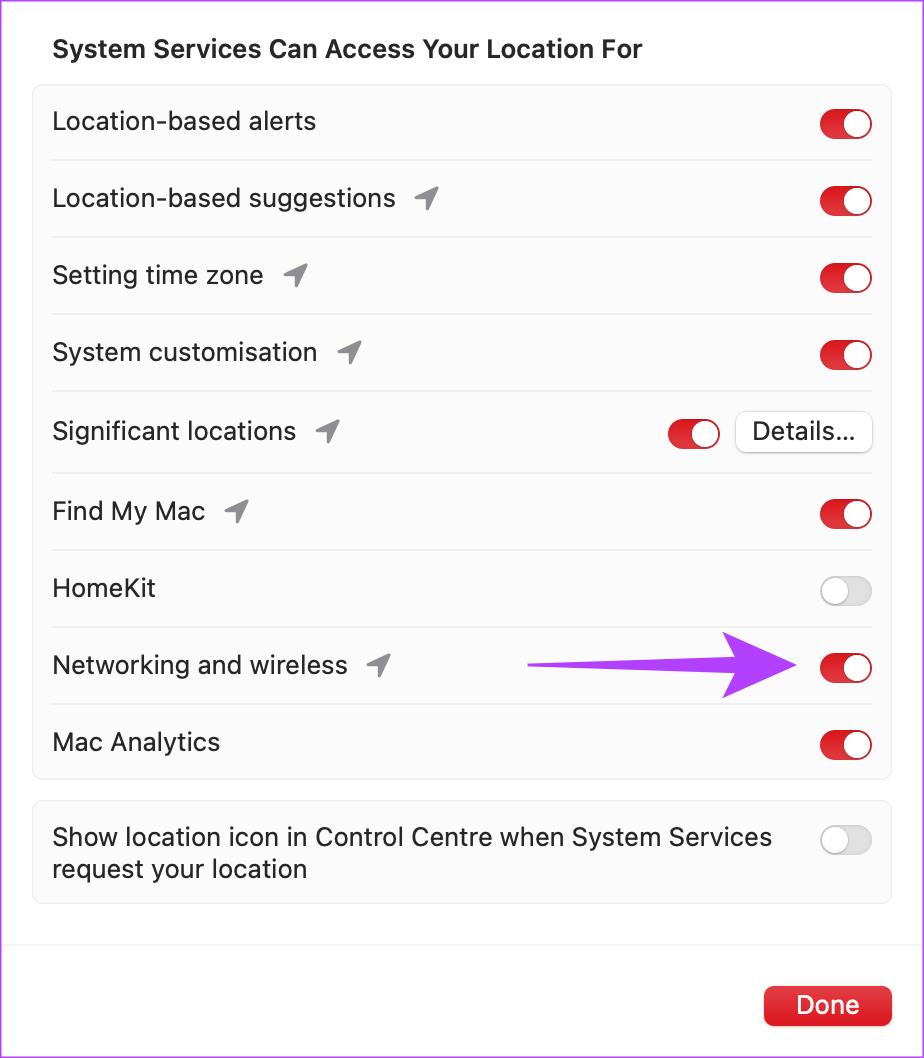
Isso significa restaurar as configurações Wi-Fi do seu Mac para o padrão de fábrica. No entanto, isso excluirá todas as redes sem fio conectadas anteriormente ao seu Mac, então você terá que adicioná-las novamente.
Existem diferentes métodos para redefinir as configurações de rede Wi-Fi de um Mac , mas renovar a pilha de rede (também chamada de pilha TCP/IP) é um dos mais fáceis.
Passo 1: Clique no logotipo da Apple no canto superior esquerdo. Inicie as configurações do sistema .
Passo 2: Navegue até a seção Wi-Fi no painel esquerdo. Toque no botão Detalhes ao lado da rede Wi-Fi à qual você está conectado.
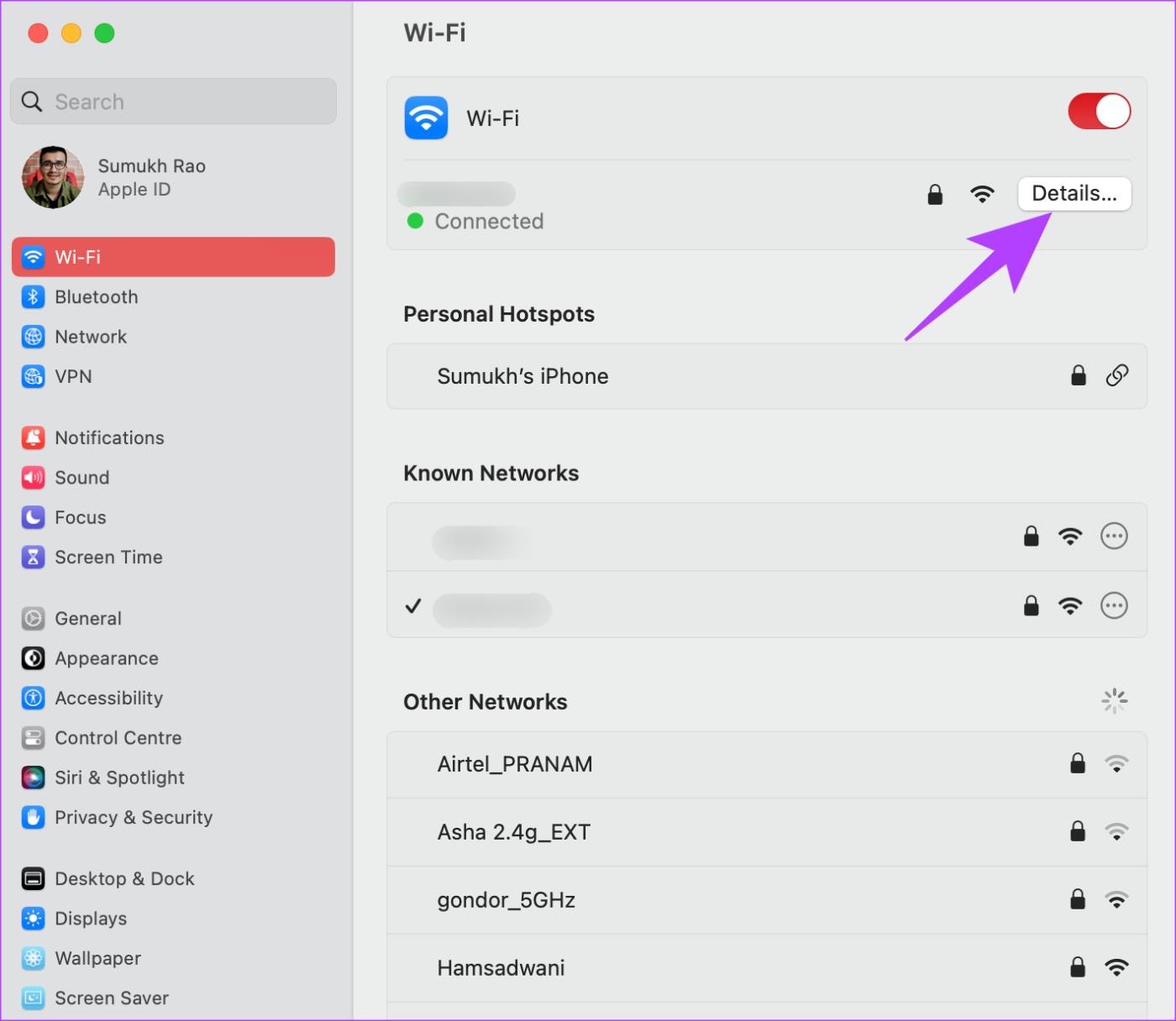
Etapa 3: Vá para a guia TCP/IP . Selecione Renovar concessão de DHCP e clique em OK . Reconecte seu Mac à rede Wi-Fi.
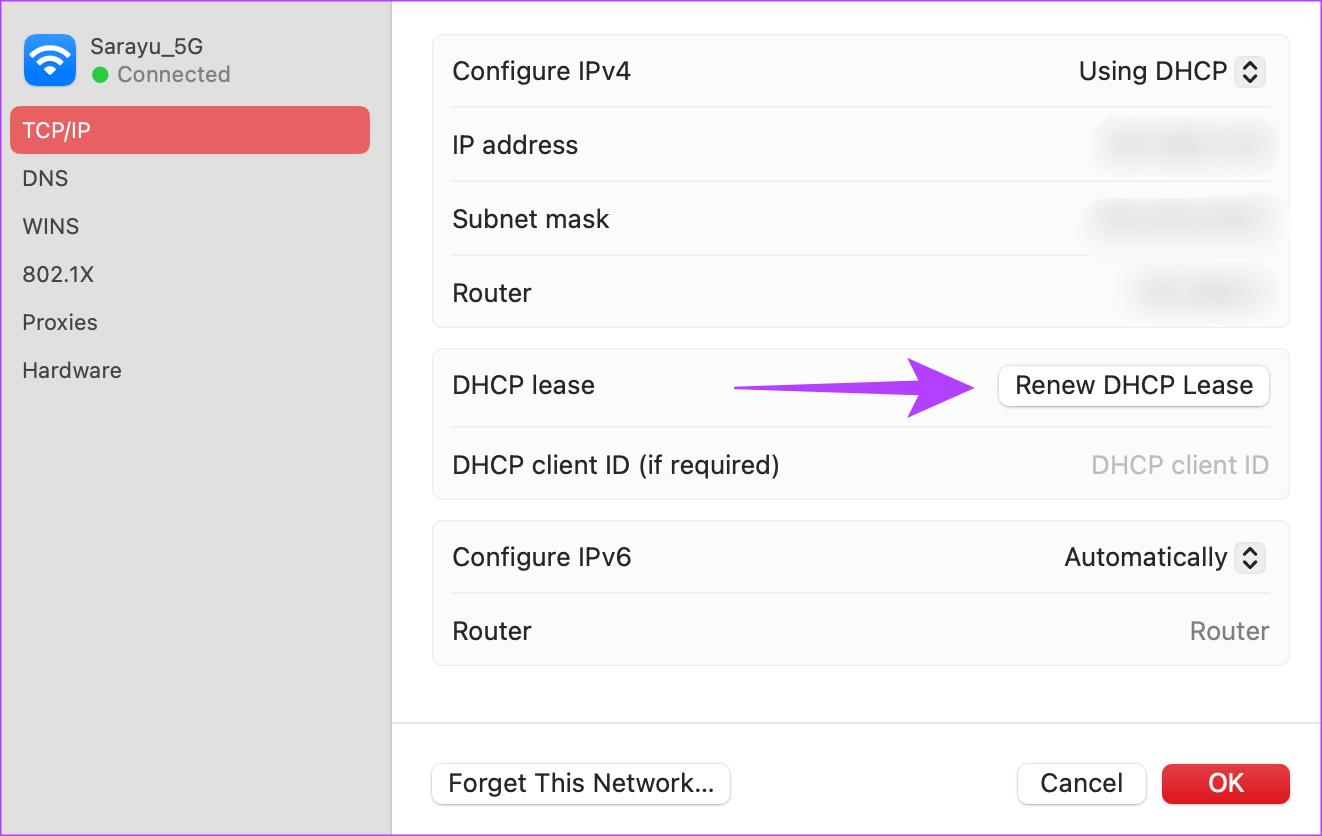
Quando o seu Mac entra em suspensão ou você fecha a tampa, a conexão Wi-Fi é desconectada. Isso não é ideal se você estiver baixando um arquivo grande ou quiser usar seu MacBook com um monitor externo no modo clamshell. Não se preocupe; você pode usar um aplicativo de terceiros para permanecer conectado à Internet com a tampa do Mac fechada.
Instale o Amphetamine e execute o aplicativo. Seu Mac agora continuará acordado, apesar da tampa estar fechada.
Quer dar um novo começo ao seu perfil do Twitch? Veja como alterar o nome de usuário e o nome de exibição do Twitch com facilidade.
Descubra como alterar o plano de fundo no Microsoft Teams para tornar suas videoconferências mais envolventes e personalizadas.
Não consigo acessar o ChatGPT devido a problemas de login? Aqui estão todos os motivos pelos quais isso acontece, juntamente com 8 maneiras de consertar o login do ChatGPT que não funciona.
Você experimenta picos altos de ping e latência no Valorant? Confira nosso guia e descubra como corrigir problemas de ping alto e atraso no Valorant.
Deseja manter seu aplicativo do YouTube bloqueado e evitar olhares curiosos? Leia isto para saber como colocar uma senha no aplicativo do YouTube.
Descubra como bloquear e desbloquear contatos no Microsoft Teams e explore alternativas para um ambiente de trabalho mais limpo.
Você pode facilmente impedir que alguém entre em contato com você no Messenger. Leia nosso guia dedicado para saber mais sobre as implicações de restringir qualquer contato no Facebook.
Aprenda como cortar sua imagem em formatos incríveis no Canva, incluindo círculo, coração e muito mais. Veja o passo a passo para mobile e desktop.
Obtendo o erro “Ação bloqueada no Instagram”? Consulte este guia passo a passo para remover esta ação foi bloqueada no Instagram usando alguns truques simples!
Descubra como verificar quem viu seus vídeos no Facebook Live e explore as métricas de desempenho com dicas valiosas e atualizadas.








